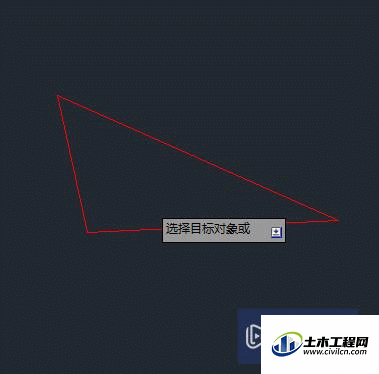CAD是非常不错的精确绘图软件,我们可以使用各种命令进行绘制图纸。在进行画图的时候,线条的线型颜色是最重要的,那么CAD如何快速给线条换颜色?大家快来了解看看吧!
方法/步骤
第1步
打开AutoCAD2018绘图软件。新建一个绘图界面。
第2步
新建一个绘图界面,如图所示几个图形。
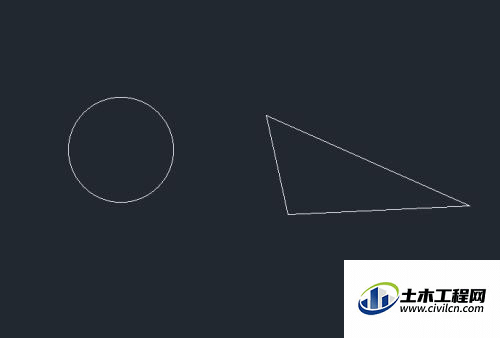
第3步
首先我们双击圆,这时候会出现一个如图所示的窗口,里面有颜色一栏,这时候我们就可修改圆的颜色了,这里选择红色。
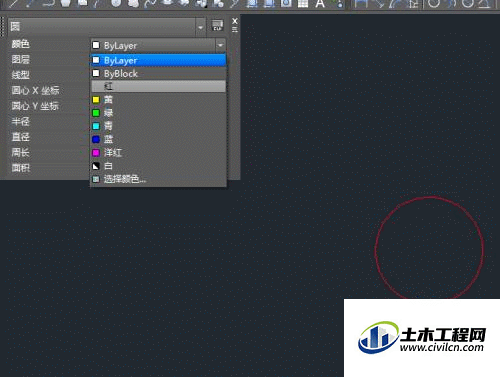
第4步
那么如果三角形线条也想换成红色, 也可以通用的操作,这里再介绍另外一种简单的方法,输入快捷键MA。
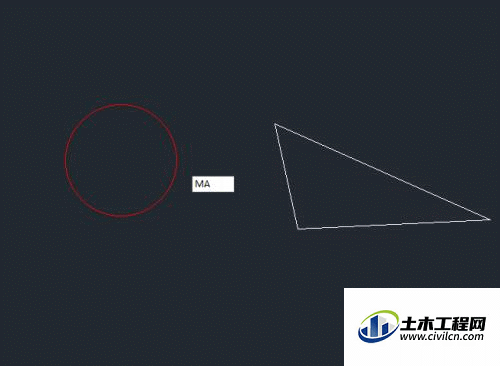
第5步
快捷键MA后,按空格键,提示选择源对象,这时候点圆。

第6步
接着会出现选择目标对象。

第7步
选择三角形的线条,这样我们发现三角形线条也变成红色了。